二、在“信息”选项中设置了“只读”
当Word文档在“信息”选项中设置了“只读”,打开文档时系统会弹出“是否以只读打开”的提示框。如果选择“否”,文档打开后,同样会出现标题栏显示“只读”字样,且无法直接保存修改。
与第一种“只读方式”相比,多了一个提示框。
我们也可以用两种方法来取消这种“只读”。
方法1:
与前面一样,将修改后的文档保存到其他位置,或者改一个文件名另存为新的文档即可。
方法2:
1、打开Word文档后,在“是否以只读打开”的提示框中选择“是”,再访问文档。
2、依次点击菜单栏【文件】→【信息】→【保护文档】→【始终以只读方式打开】,然后保存文件,Word“只读方式”就取消了。
三、通过“另存为”设置了“只读”
当Word文档通过“另存为”设置了带密码的“只读方式”,打开文档时,系统会弹出“输入密码否则以只读方式打开”的提示框。
输入正确的密码可以正常编辑文档,选择“只读”则无法保存修改后的文档。
那么如何取消这种带密码的“只读方式”呢?可以参考以下3种方法。
方法1:
如果你只是需要正常编辑文档,输入正确的密码即可。下次再打开文档,同样需要输入密码。
方法2:
如果你忘记了原本设置的密码,可以通过“只读”访问文档,然后将修改后的文档保存到其他位置,或者改一个文件名另存为新的文档即可。
方法3:
如果你想要直接去除“只读”,可以使用此方法。
1、通过另存文件,调出【另存为】对话框,然后点击下方【工具】→【常规选项】。
2、弹出对话框后,将【修改文件时的密码】一栏里的密码清空,再保存文档,Word“只读方式”就解除了。
四、通过“限制编辑”设置“只读”
如果Word文档设置了“限制编辑”,则文档可以直接打开,但无“只读”提示,文档无法编辑修改,菜单栏成灰色状态。
想要解除这种“只读方式”,也有两种方法。
方法1:
1、打开Word文档后,点击菜单栏【审阅】→【限制编辑】。
2、在右侧面板下方,点击【停止保护】,弹出对话框后,输入原本设置的密码,点击【确定】,即可解除“限制编辑”下的“只读方式”。
方法2:
“限制编辑”无法通过“另存为”新文件来解除,所以如果不小心忘记密码,就不能在Word里取消这种“只读”了。
这种情况,最好就是使用第三方工具,比如小编使用的Word工具,工具里的【解除限制】可以直接去除Word文档的“限制编辑”,无需使用密码。
以上就是Word文档在不同情况下的4种“只读方式”,只要掌握对应的解除方法,下次再遇到“只读文档”,就不用发愁啦。返回搜狐,查看更多